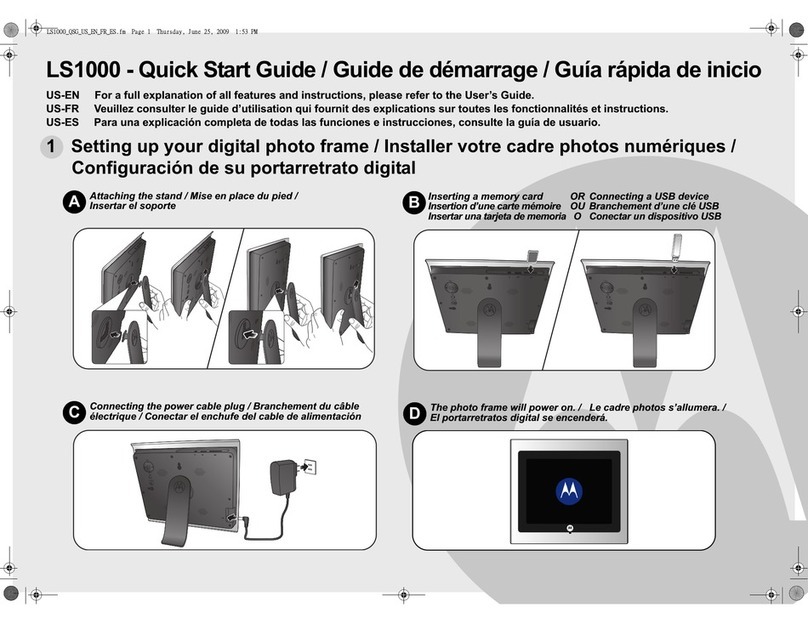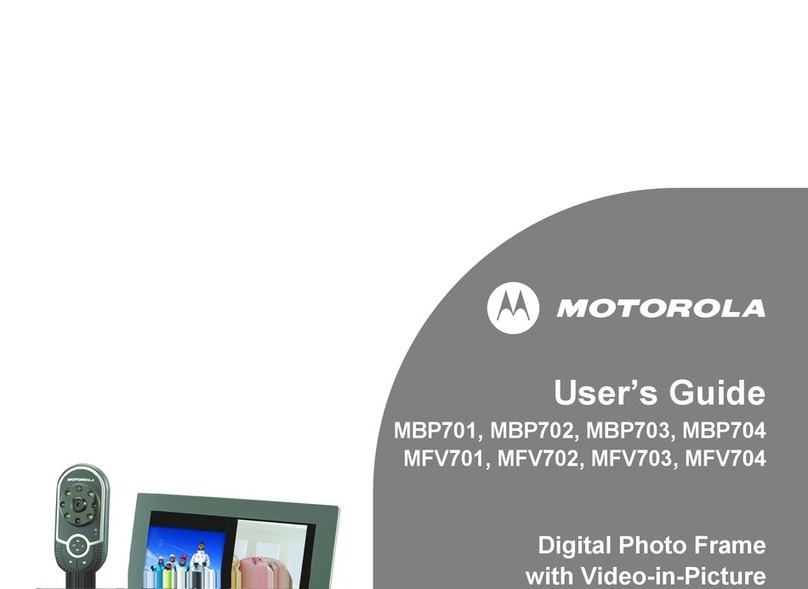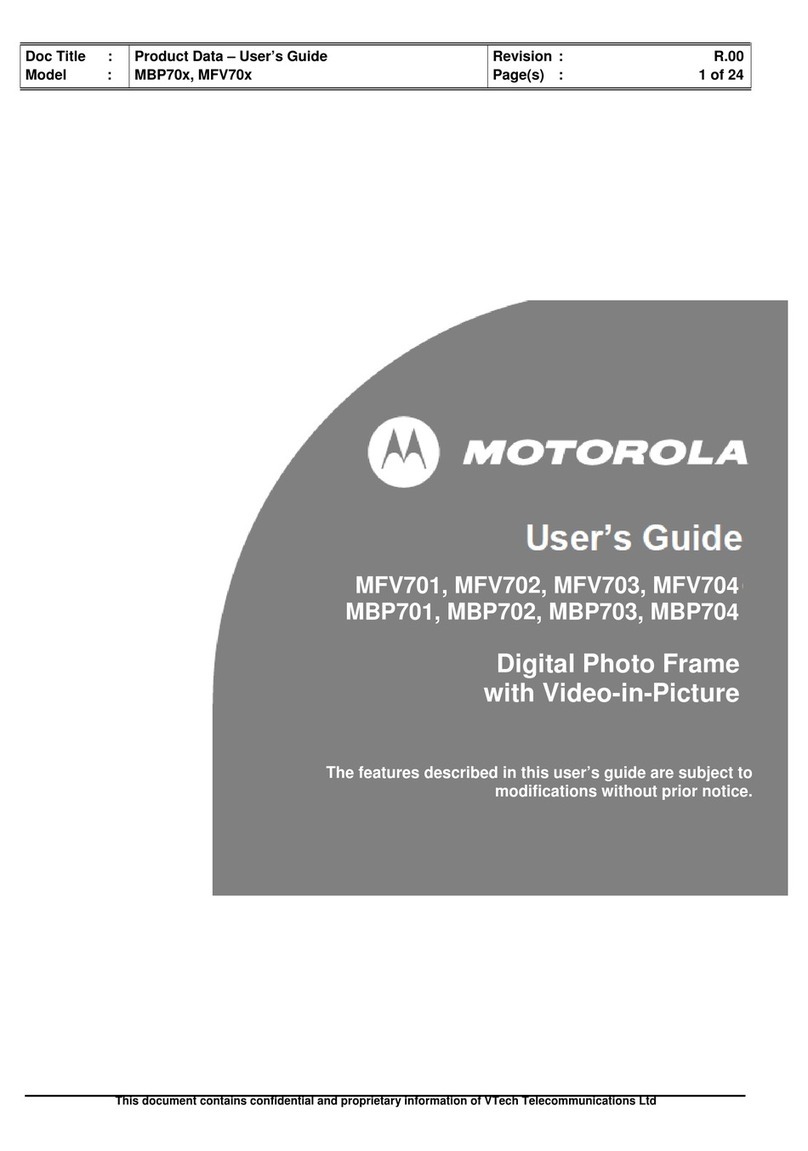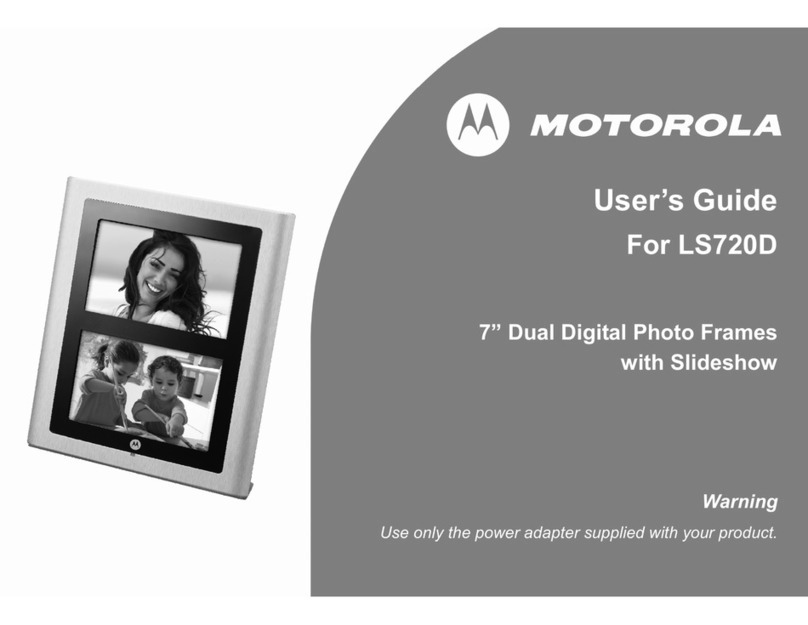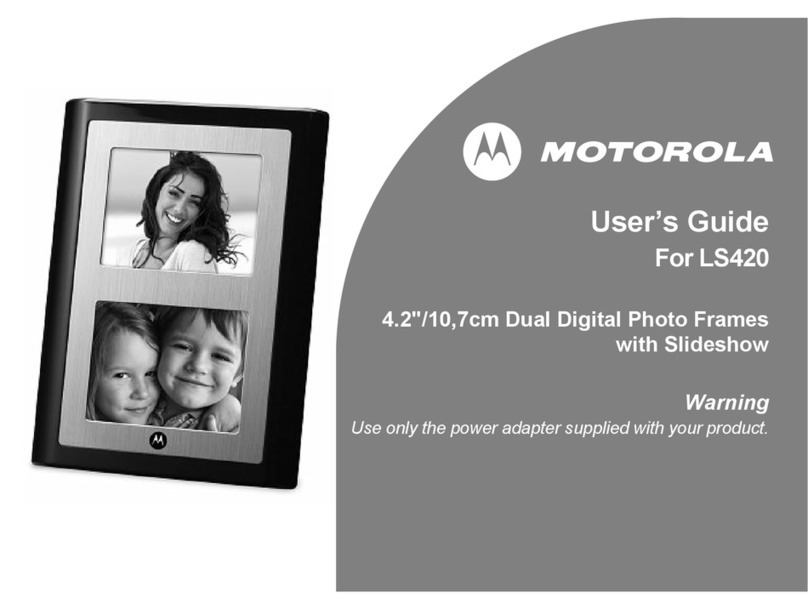LS1000W - Guía de inicio rápido
Para acceder a una explicación completa de todas lasfunciones e instrucciones, consulte el
Manual de usuario.
Configuración de su marco fotográfico digital
1
AColocación delsoporte
Conexiónde la clavija del cable de
alimentación
C
Cómo insertar una tarjeta de memoria O
conectarun dispositivo USB
B
Elmarco fotográfico se encenderá
D
ESPAÑOL
Fabricado, distribuido o comercializado por Binatone Electronics InternationalLTD., licenciatario oficialde este
producto. MOTOROLA,el logotipo de la Mestilizada yel resto de marcas comercialeseimagen de marcason
propiedad de Motorola, Inc., y se utilizan bajo licencia deMotorola, Inc. MOTOROLA yel logotipo de la Mestilizada
están registrados en la Oficina de Marcas yPatentes de EE.UU. Wi-Fi es una marcacomercial registrada de Wi-Fi
Alliance. Flickr y Yahoo! MAIL sonmarcas comercialesde Yahoo, Inc.,registradasen EstadosUnidos yen otros
países. Picasa y Gmail sonmarcas comercialesde Google, Inc., registradas en Estados Unidos yen otrospaíses.
FrameChannel es una marcacomercialde Frame Media, Inc., registrada en Estados Unidos yen otrospaíses. El
resto de nombresde productos oserviciossonpropiedad de sus respectivos propietarios.
©Motorola, Inc. 2009.Todoslosderechos reservados.
Impreso en China
Versión 1.0
Utilice / para seleccionar el punto de
acceso al que desea conectar y pulse .
Si se le pide una contraseña, introduzca la
contraseña en el campo
CLAVE
. A continuación,
seleccione
Done
(
Hecho
)ypulse.(Si no se
le pide una contraseña, omita este paso.)
Una vez establecida la conexión Wi-Fi,
aparecerá el mensaje
Conexión con éxito
y el
icono aparecerá en la pantalla.
Paso 2: Configuración de Picasa™,Flickr®,RSS y Correo
electrónico
Seleccione el menú
Wi-Fi
desde el Menú
principal y pulse .
Seleccione
Conf cuenta
desde el menú
Wi-Fi
y
pulse . Complete lasconfiguraciones
necesarias para
Picasa,Flickr,RSS
y
Config corr
de la página
Conf cuenta
para poder utilizar
estos servicios web.
Información general
Si su producto no está funcionando correctamente...
1. Lea esta Guía de inicio rápido o el Manual de usuario.
2. Visite nuestro sitio web: www.motorola.com
3. Póngase en contacto con el Servicio de atención al cliente llamandoal número de teléfono 0845 218 0890 desde el Reino Unido,
(65) 68412668 desde Singapur, 1-888-331-3383 desde Estados Unidos y Canadá, (49) 1805 938802 desde Europa.
4
Funcionamiento básico de los botones
Configuración de Wi-Fi®
Paso 1Configuración de la conexión Wi-Fi
Retire el elemento de plástico antes de
utilizar el mando a distancia.
Al encender el marco fotográfico, pulse
para acceder a
Conf Wi-Fi
en el menú
Wi-Fi
.
Seleccione
DHCP
y pulse .
Botones de navegación y : desplazar hacia arriba/aumentar el volumen.
: desplazar hacia abajo, reducir el volumen.
: desplazar hacia la izquierda.
: desplazar hacia la derecha.
: acceder/confirmar la selección, o iniciar/pausar la reproducción.
SALIRVolver al Menú principal, volver a la página anterior o detener la reproducción.
ENCENDIDO/APAGADOPasar al modo de espera.
2
3
Si ya dispone de una cuenta Picasa,
seleccione en
Conf cuenta
y pulse
. Introduzca su cuenta y contraseña de
Picasa,seleccione
Done
(
Hecho
)y pulse .
(Si no dispone de una cuenta Picasa,
registre una nueva en la dirección
www.picasa.google.com)
Si ya dispone de una cuenta Flickr®,
seleccione en
Conf cuenta
y pulse
. Introduzca su cuenta Flickr (dirección
de correo electrónico completa),seleccione
Done
(
Hecho
)y pulse . (Si no dispone de
una cuenta Flickr, registre una nueva en la
dirección www.flickr.com)
Seleccione en
Conf cuenta
y pulse
. Aparecerá la pantalla de
Teclado
,
mostrando la dirección webdel canal RSS
predeterminado.Podrá borrarla dirección
web utilizando la tecla
Backspace
(
Borrar
)y, a
continuación, introducir la direcciónweb de
otro canal RSS al que desee suscribirse.
El marcofotográfico está limitado
a acceder a fotografías públicas
de propietarios de cuentas Flickr
de másde 18años.Para obtener
más información, reviselos
términos ycondiciones de uso en
el sitio web de Flickr.
A. Configure su cuenta de correo electrónico
1. Registre una nueva cuenta de correo
electrónico Gmail™(conocida como
Google Mail en algunos países o zonas
geográficas).
2. Seleccione
Config corr
en
Conf cuenta
desde el
menú
Wi-Fi
.
3. Seleccione
Done
(
Hecho
)y, a continuación,
pulse varias veces para
desplazarse hasta el campo
Cuenta
.
4. Introduzca su cuenta en el campo
Cuenta
.
5. Seleccione
Done
(
Hecho
)y, a
continuación, pulse .
6. Introduzca su contraseña en el campo
Contraseñ
.
7. Seleccione
Done
(
Hecho
)y, a
continuación, pulse .
8. Confirme la opción
Autenticación:
y, a
continuación, pulse para completar
el proceso de configuración.
Si desea obtener más información acerca
de la configuración del servidor, consulte la
tabla "Configuración del servidor de
correo electrónico".
B. Agregarcontactos a la List bienv.
El marco fotográfico está diseñado para evitar
correo basura, y únicamente muestra los
correos electrónicos con fotografías recibidos
de los contactos de la List bienv.
1. Pulse .
2. Pulse para seleccionar
List bienv.
y, a
continuación, pulse .
3. Seleccione
Agregar
y pulse .
4. Introduzca el nombre del contacto en el
campo
Nombre
.
5. Seleccione
Done
(
Hecho
)y, a continuación,
pulse .
6. Introduzca la dirección de correo
electrónico del contacto en el campo
Dir
corelec
.
7. Seleccione
Done
(
Hecho
)y, a continuación,
pulse .
AB
Para evitar el riesgo de perder datos de correo electrónico
importantes en su cuenta de correo, NO utilice su cuenta de correo
electrónico personal para recibir correos electrónicos con
fotografías en este marco fotográfico. Cree una nueva cuenta de
correo electrónico Gmail y utilícela para disponer de la máxima
compatibilidad posible con este marco fotográfico.
Paso 3: Utilización de Picasa™, Flickr®, RSS y Correo electrónico
Una vez haya completado las instrucciones descritas en el Paso 1 y en el Paso 2, puede utilizar Picasa, Flickr, RSS y Correo electrónico en
su LS1000W.
Paso 4: Configuración y utilización de FrameChannel™
Configuración de FrameChannel para funcionar conel LS1000W
1. Pulse el botón en el mando a distancia para acceder a
FrameChannel
desde su LS1000W.
2. Pulse el botón para visualizar las instrucciones en pantalla
para visualizar las instrucciones de configuración de
FrameChannel en pantalla completa.
3. Siga las instrucciones detalladas para completar la
configuración de su cuenta FrameChannel. (Si no dispone de
una cuenta FrameChannel, registre una nueva en la dirección
www.framechannel.com)
Paso 1: Acceda a integrated.framechannel.com, e inicie
sesión en su cuenta FrameChannel.
Paso 2: Introduzca el Código de activación mostrado en
su LS1000W, en el campo que se indica a continuación y,
a continuación, haga clic en
Go!
(
¡Adelante!
).
Paso 3: Pulse el botón en el mando a distancia, y
verá el mensaje
FrameChannelActivation successful.
(
Activaciónde
FrameChannel correcta.
)en su LS1000W. Espere mientras se
actualiza el marco. Una vez realizada la actualización,
comenzará una presentación de diapositivas de sus
fotografías de FrameChannel.
4. Puede pulsar el botón SALIR para detener la presentación de
diapositivas, y visualizar las fotografías en el modo de una
fotografía en pantalla completa.
5. Para salir, pulse el botón SALIR de nuevo.
Si desea obtener más información acerca de la utilización de los servicios
web proporcionados con este marco fotográfico, consulte el Manual de
usuario.
NOTA
•Para copiar una fotografía, seleccione la fotografía en el modo
de miniaturas y pulse el botón MENÚ en el mando a distancia.
Cuando aparezca la opción
Copiar uno
, pulse el botón para
seleccionar
SÍ
,utilice el botón ARRIBA/VOL+ oABAJO/VOL-
para seleccionar el destino (
Memoriainterna
,
USB
o
Tarjeta de memoria
)
y, a continuación, pulse el botón para continuar.
•Si las fotografías mostradas no son sus fotografías, revisela
configuración de su cuenta FrameChannel™en
Conf cuenta
. Es
posible que haya introducido un nombre de cuenta y un código
PIN de 4 dígitos incorrectos. Revise el nombre de cuenta y el
código PIN, e inténtelo de nuevo.
Desactivación de la cuenta FrameChannel activa
Puede desactivar la cuenta FrameChannel actualmente activa, y
configurar otra cuenta FrameChannel para utilizarlo con su LS1000W.
1. Acceda a integrated.framechannel.com, e inicie sesión en su
cuenta FrameChannel.
2. Diríjase a
My Account
(
Mi cuenta
).
3. Haga clic en
Frame Activation
(
Activación del marco
)y, a continuación,
haga clic en
Deactivate frame
(
Desactivar marco
).
4. Cuando aparezca el mensaje
Are you sure you wish to deactivate your
frame?
(
¿Está seguro de quedesea desactivar su marco?
), haga clic en
OK
para
continuar.
5. Haga clic en
Save
(
Guardar
).
La nueva configuración estará activa la próxima vez que
acceda a FrameChannel desde este marco fotográfico.
Configuración del servidor de correo
electrónico:
NOTA
•IMPORTANTE: En función de la
configuración del servidor, es posible
que se borren correos electrónicos del
servidor tras recibirlos en el marco
fotográfico. NO utilice la cuenta de
correo electrónico que utiliza
actualmente para sus comunicaciones
mediante correo electrónico. Cree una
nueva cuenta de Gmail o Yahoo! MAIL.
•Siutiliza una cuenta de correo
electrónico Gmail, solo tendrá que
introducir su cuenta de correo
electrónico y la contraseña en los
campos Cuenta: y Contraseñ:. En el
marco fotográfico se han preconfigurado
los ajustes del servidor de Gmail.
•Si desea obtener información adicional
acerca de los ajustes del servidor de
correo electrónico o accesibilidad al
servidor de correo, póngase en
contacto con su administrador de red o
con el proveedor de servicios de red.
Gmail™(conocido
como Google Mail
en algunos países o
zonas geográficas)
Yahoo!®MAIL
(solo Reino Unido)
Serv POP:
pop.gmail.com
Puert POP: 995
SSL: y
Serv SMTP:
smtp.gmail.com
Puer SMTP: 465
SSL: y
Cuenta: (no es
necesario introducir
@gmail.com)
Contraseñ:
Su contraseña
Autenticación: y
Serv POP:
pop.mail.yahoo.co.uk
Puert POP: 995
SSL: y
Serv SMTP:
smtp.mail.yahoo.co.uk
Puer SMTP: 465
SSL: y
Cuenta: (introduzca
la dirección de correo
electrónico completa.)
Contraseñ:
Su contraseña
Autenticación: y
Uso del teclado en pantalla:
•Utilice
en el mando a distancia para
realizar selecciones.
•Utilice en el mando a
distancia para confirmar e
introducir su selección.
•
Shift
(
Mayúsculas
): para alternar
entre letrasen mayúsculas o
minúsculas, ocambiar a otros
símbolos.
•
Space
(
Espacio
): para introducir un
espacio.
•
Backspace
(
Borrar
) / : para
cancelar su última entrada.
•
Done
(
Hecho
):para avanzar al
siguiente campo o desplazarse
entre los diferentes campos.
•
Next
(
Siguiente
): para desplazar el
cursor hacia delante.
•
Prev
(
Anterior
): para desplazar el
cursor hacia detrás.
LS1000W -Guida rapida
Per la completa spiegazione di tutte le funzionieperle istruzioni, fare riferimentoalla Guida per l'utente.
Preparazione della cornicefotograficadigitale
1
AInserimento delsupporto
Collegamento della spina del cavo di
alimentazione
C
Inserimento di una scheda di memoria O
collegamento di un dispositivo USB
B
Lacornicefotografica si accenderà
D
ITALIANO
Fabbricato, distribuito o venduto da Binatone Electronics International LTD., produttore autorizzato di questo
prodotto. MOTOROLA e il logo conlaM stilizzata e gli altrimarchi commerciali e trade dressdi Motorola sono
di proprietà di Motorola,Inc. esono utilizzatisu licenza concessa da Motorola, Inc. MOTOROLA eil logo con la
M stilizzata sono registrati presso l'UfficioMarchi e Brevetti degli StatiUniti. Wi-Fi è un marchio registrato di Wi-
Fi Alliance. Flickr eYahoo! MAIL sono marchi di Yahoo, Inc. registrati negli Stati Uniti ein altri paesi. Picasa e
Gmailsono marchi commerciali di Google,Inc. registrati negli Stati Uniti e in altri paesi. FrameChannel è un
marchiocommerciale di FrameMedia, Inc. registrato negli Stati Uniti e in altri paesi. Inome di tutti gli altri
prodotti oservizi sono di proprietàdei rispettivi titolari.
©Motorola, Inc. 2009.Tutti i diritti riservati.
Stampato in Cina
Versione 1.0
Utilizzare / per selezionare un
punto di accesso a cui si desidera
collegarsi e premere .
Se è necessaria unapassword, inserirla nel
campo
CHIAVE
.Quindi selezionare
Done
(
Eseguito
)
epremere . (Se non è necessaria una
password, saltare questo punto).
Unavolta stabilita la connessione Wi-Fi,il
messaggio
La connessione è riuscita
el'icona
appariranno sulloschermo.
Punto 2: Configurazione di Picasa™,Flickr®,RSS ed Email
Selezionare il menu
Wi-Fi
dal Menu
Principale e premere .
Selezionare
Config acc.
dal menu
Wi-Fi
e
premere . Completare le configurazioni
necessarie per
Picasa
,
Flickr
,
RSS
e
Config mail
nella pagina
Config acc.
, per poter utilizzare
questi servizi internet.
Informazioni generali
Se il prodotto nonfunzionacorrettamente...
1. Leggere la presente Guida rapida o la Guida per l'utente.
2. Visitare il nostro sito web: www.motorola.com
3. Contattare il Servizio Clienti al numero 0845 218 0890 nel Regno Unito, (65) 68412668 a Singapore, 1-888-331-3383 negli Stati Uniti
e Canada, (49) 1805 938802 in Europa.
4
Funzionibase dei tasti
Wi-Fi®Configurazione
Punto 1: Impostazione della connessione Wi-Fi
Rimuovere l'inserimento in plastica prima di
usare il telecomando.
Quando la cornice è stata accesa, premere
per andare su
Impost.Wi-Fi
nel
Wi-Fi
menu.
Selezionare
DHCP
, quindi premere .
Tasti di navigazione e: permette di spostarsi in alto/aumenta il volume.
: permette di spostarsi in basso/diminuisce il volume.
: permette lo spostamento a sinistra.
: permette lo spostamento a destra.
: permette di accedere alla selezione o di confermarla o di avviare/mettere in
pausa la riproduzione.
ESCI Ritorna al Menu Principale, alla pagina precedente o arresta la riproduzione.
ON/OFF Passa alla modalità di standby.
2
3
Se si possiede già un account Picasa,
selezionare da
Config acc.
e
premere . Inserire il proprio account
Picasa e la password, selezionare
Done
(
Eseguito
) e premere . (Se non si
possiede un account Picasa, attivarne uno
nuovo su www.picasa.google.com)
Se si possiede già un account Flickr®,
selezionare da
Config acc.
e
premere .Inserire il proprio account
Flickr (indirizzo email completo),
selezionare
Done
(
Eseguito
) e premere .
(Se non si possiede un account Flickr,
attivarne uno nuovo su www.flickr.com)
Selezionare da
Config acc.
e
premere . La schermata
Tastiera msg
appare mostrando l'indirizzo internet del
canale RSS predefinito. È possibile
cancellare l'indirizzo internet usando il tasto
Backspace
(
Indietro
), quindi inserire l'indirizzo
internet di un altro canale RSS a cui si
desidera abbonarsi.
La cornice fotografica può
accedere solamente alle foto
pubbliche di utenti con account
Flickr di età superiore ai 18 anni.
Peridettagli, esaminare itermini
ele condizioni d'uso sul sito
internet di Flickr.
A. Configurare l'account email
1. Attivare un nuovo account email Gmail™
(conosciuto in alcuni paesi/regioni come
Google Mail).
2. Selezionare
Config mail
da
Config acc.
nel
menu
Wi-Fi
.
3. Selezionare
Done
(
Eseguito
), quindi
premere ripetutamente per passare
al campo
Account
.
4. Inserire l'account nel campo
Account
.
5. Selezionare
Done
(
Eseguito
), quindi
premere .
6. Inserire la password nel campo
Password
.
7. Selezionare
Done
(
Eseguito
), quindi
premere .
8. Confermare l'opzione
Autenticazione
, quindi
premere per completare le
impostazioni.
Per i dettagli sulle impostazioni del server
per le email, fare riferimento alla tabella
"Impostazioni del server per le email".
B. Aggiungere i contatti nell'elenco di
Benvenuto
Visualizzando esclusivamente le email con
foto ricevute dai contatti presenti nell'Elenco
Benvenuto, la cornice fotografica è progettata
per evitare i messaggi di posta indesiderati.
1. Premere .
2. Premere per selezionare
Elen.benven.
,
quindi premere .
3. Selezionare
Aggiungi
quindi premere .
4. Inserire il nome del contatto nel campo
Nome
.
5. Selezionare
Done
(
Eseguito
), quindi premere
.
6. Inserire l'indirizzo email del contatto nel
campo
Indir.email
.
7. Selezionare
Done
(
Eseguito
), quindi premere
.
AB
Per evitare il rischio di perditadi dati email importanti nel proprio
account email, NON UTILIZZARE l'account email personale esistente
per ricevere email con foto sulla presente cornice. Creare un nuovo
account email Gmail ed usarlo per una migliore compatibilità con
questa cornice.
Punto3: Utilizzodi Picasa™, Flickr®, RSSedEmail
Una volte completate le istruzioni descritte ai punti 1 e 2, è possibile utilizzare Picasa, Flickr, RSS e Email sul proprio LS1000W.
Punto4: Preparazione e utilizzo di FrameChannel™
Impostazionedi FrameChannel peril suofunzionamento con LS1000W
1. Premere il pulsante sul telecomando per accedere a
FrameChannel
sull'LS1000W.
2. Premere il pulsante per visualizzare le istruzioni su
schermo dell'impostazione del FrameChannel a schermo pieno.
3. Seguire le istruzioni passo-passo per completare l'impostazione
dell'account di FrameChannel. (Se non si possiede un account
FrameChannel, attivarne uno nuovo su www.framechannel.com)
Punto 1: Andare su integrated.framechannel.com, ed
accedere all'account FrameChannel.
Punto 2: Inserire il Codice di Attivazione visualizzato
sull'LS1000W nel campo sottostante, quindi cliccare su
Go!
(
Vai!
).
Punto 3: Premere il tasto sul telecomando e il
messaggio
FrameChannel Activation successful.
(
Attivazione
FrameChannel riuscita.
) si visualizzerà sull'LS1000W. Attendere
durante l'aggiornamento in corso della cornice. Al
completamento dell'aggiornamento, avrà inizio uno
scorrimento delle immagini di FrameChannel.
4. È possibile premere il pulsante ESCI per interrompere lo
scorrimento e visualizzare le foto in modalità a foto singola e
schermo totale.
5. Per abbandonare, premere nuovamente il pulsante ESCI.
Per maggiori informazioni su come utilizzare i servizi internet nella
presente cornice fotografica, fare riferimento alla Guida per l'utente in cui
si potranno trovare i dettagli.
NOTA
•Per copiare una foto, selezionare la modalità delle foto in
formato ridotto e premere il pulsante MENU sul telecomando.
Quando appare l'opzione
Copia uno
, premere il pulsante per
selezionare
SÌ
, usare il pulsante SU/VOL+ oGIÙ/VOL- per
selezionare la destinazione (
Memoriainterna
,
USB
o
Scheda memoria
),
quindi premere il pulsante per procedere.
•Se le foto visualizzate non sono vostre, controllare la
configurazione dell'account di FrameChannel™su
Config acc.
.
È possibile che siano stati inseriti il nome dell'account e del
codice PIN a 4 cifre sbagliati. Verificare il nome dell’account/
codice PIN e riprovare.
Disattivare l'accountFrameChannelattivo
È possibile disattivare l'account FrameChannel attualmente attivo e
impostare un altro account FrameChannel da utilizzare con l'LS1000W.
1. Andare su integrated.framechannel.com, ed accedere
all'account FrameChannel.
2. Andare su
My Account
(
Account
).
3. Cliccare su
Frame Activation
(
Attivazione cornice
), quindi su
Deactivate frame
(
Disattivacornice
).
4. Quando appare il messaggio
Are you sure you wish to deactivateyour
frame?
(
Vuoi disattivare veramente la cornice?
), cliccare su
OK
per
procedere.
5. Cliccare su
Save
(
Salva
).
Le nuove impostazioni avranno effetto dalla volta successiva
che si accede aFrameChannel da questa cornice.
Impostazioni del server per le email:
NOTA
•IMPORTANTE: In base alle impostazioni
dei server, le email possono essere
eliminate dal server dopo essere state
ricevute dalla cornice fotografica. NON
UTILIZZARE l'account email attualmente
utilizzato per comunicazioni email. Creare
un nuovo Gmail o Yahoo! Account MAIL.
•Sesi utilizza un account email Gmail,
bisogna solamente inserire l'account
email e la password nei campiAccount e
Password. Le impostazioni delserver
Gmail sono preimpostate sulla cornice.
•Per informazioni aggiuntive sulle
impostazioni del server email o
sull'accessibilità del server mail,
contattare l'amministratore di rete o il
fornitore dei servizi di rete.
Gmail™(conosciuto
in alcuni paesi/
regioni come
Google Mail)
Yahoo!®MAIL
(solo per UK)
Serv. POP:
pop.gmail.com
Porta POP: 995
SSL: y
Serv. SMTP:
smtp.gmail.com
Porta SMTP: 465
SSL: y
Account: (Non è
necessario accedere
@gmail.com)
Password:
Password
Autenticazione: y
Serv. POP:
pop.mail.yahoo.co.uk
Porta POP: 995
SSL: y
Serv. SMTP:
smtp.mail.yahoo.co.uk
Porta SMTP: 465
SSL: y
Account: (Inserire
indirizzo email
completo.)
Password:
Password
Autenticazione: y
Utilizzo della tastiera sullo schermo:
•Utilizzare
sul telecomando per effettuare la
selezione.
•Utilizzare sul telecomando
per confermare e inserire la
selezione.
•
Shift
(
Tasto delleMaiuscole
): per alternare
tra le lettere maiuscole/minuscole o
per passare ad altri simboli.
•
Space
(
Barraspaziatrice
): per inserire
uno spazio.
•
Backspace
(
Indietro
)/: per
cancellare l'ultima lettera inserita.
•
Done
(
Eseguito
): per andare al campo
successivo e per muoversi tra i
campi.
•
Next
(
Avanti
): per spostare il cursore
in avanti.
•
Prev
(
Ind
): per spostare il cursore
indietro.
LS1000W - Guia de iniciação rápida
Para umaexplicação integral de todas as característicaseinstruções, consulte oManual do
utilizador.
Instalar a molduradigital
1
AEncaixarosuporte
Ligar a ficha do cabo de alimentação
C
Inserir um cartão de memória OU
ligarum dispositivo USB
B
Amoldura iráacender-se
D
PORTUGUÊS
Fabricada, distribuída ou vendida pela Binatone Electronics International LTD., titular oficial da licença deste
produto. MOTOROLA e o logótipo do Mestilizado,assimcomo outras marcas comerciais eimagem
comercial Motorola são propriedade da Motorola, Inc. esão utilizadas sob licença da Motorola,Inc.
MOTOROLA eo logótipo do Mestilizado estãoregistadosno US Patent & TrademarkOffice. Wi-Fi é uma
marcacomercial registada da Wi-FiAlliance. Flickr eYahoo! MAIL sãomarcas comerciaisda Yahoo, Inc.,
registadasnosEUAenoutrospaíses. Picasa eGmailsãomarcas comerciais da Google,Inc., registadas nos
EUA e noutros países. FrameChannel é umamarca comercial da FrameMedia,Inc, registada nosEUA e
noutros países. To dosos outrosnomesde produtos ou serviços são propriedade dosrespectivos
proprietários.
©Motorola, Inc. 2009.Todosos direitos reservados.
Impresso na China
Versão 1.0
Utilize / para seleccionar um
ponto de acesso ao qual pretenda realizar
uma ligação e pressione .
Se for necessária uma palavra-passe,
introduza a palavra-passe no campo
CHAVE
.
Em seguida, seleccione
Done
(
Concluído
) e
pressione . (Se não for necessária
palavra-passe, salte este passo.)
Assim que aligação Wi-Fiforestabelecida, a
mensagem
Sua conexão foi bemsucedida
eoícone
serãoapresentadosno ecrã.
Passo 2: Configurar Picasa™,Flickr®,RSS e e-mail
Seleccione o menu
Wi-Fi
do Menu principal
e pressione .
Seleccione
Conf conta
do menu
Wi-Fi
e
pressione . Complete as configurações
necessárias de
Picasa
,
Flickr
,
RSS
e
Conf correio
na página
Conf conta
para poder utilizar estes
serviços Web.
Informaçõesgerais
Se o seu produto não estiverafuncionar correctamente...
1. Leia este guia de iniciação rápida ou o manual do utilizador.
2. Visite o nosso site Web: www.motorola.com
3. Contacte o departamento de assistência ao cliente através dos números 0845 218 0890 no Reino Unido, (65) 68412668 em
Singapura, 1-888-331-3383 nos Estados Unidos e Canadá e do (49) 1805 938802 na Europa.
4
Funcionamento básico dasteclas
Configuração de Wi-Fi®
Passo 1: Configurar a ligaçãoWi-Fi
Retire a protecção de plástico antes
de utilizar o comando à distância.
Quando a moldura estiver ligada, pressione
para avançar para
Config Wi-Fi
no menu
Wi-Fi
.
Seleccione
DHCP
e, em seguida, pressione
.
Botões de navegação e :move-se para cima/aumenta o volume.
: move-se para baixo/diminui o volume.
: move-se para a esquerda.
: move-se para a direita.
:introduz/confirma a selecção ou reproduz/coloca a reprodução em pausa.
SAIR Regressa ao menu principal, volta à página anterior ou pára a reprodução.
LIGAR/DESLIGAR Muda para o modo de espera.
2
3
Se já possuir uma conta Picasa, seleccione
apartir de
Confconta
e pressione
. Introduza a sua contaepalavra-passe
Picasa, seleccione
Done
(
Concluído
) e
pressione . (Se não tiver uma conta
Picasa, registe-se para obter uma conta
nova em www.picasa.google.com)
Se já possuir uma conta Flickr®, seleccione
apartir de
Confconta
e pressione
.Introduza asua conta Flickr (endereço
de e-mail completo), seleccione
Done
(
Concluído
)e pressione . (Se não tiver
uma conta Flickr, registe-se para obter uma
conta nova em www.flickr.com)
Seleccione a partir de
Conf conta
e
pressione . O ecrã
Teclado
é
apresentado emostra o endereço Web do
canal RSS predefinido. Pode limpar o
endereço Web utilizando a tecla
Backspace
e,
em seguida, introduzir o endereço Web de
outro canal RSS que pretenda subscrever.
Amoldura está limitada a aceder
afotografias públicas dos
detentores de contas Flickr com
mais de 18 anos. Para mais
informações, reveja os termos e
condições de utilização no site
Web da Flickr.
A. Configurar a sua conta de e-mail
1. Registe-se para obter uma nova conta
de e-mail Gmail™(designada Google
Mail em alguns países/regiões).
2. Seleccione
Conf correio
apartir de
Conf conta
no menu
Wi-Fi
.
3. Seleccione
Done
(
Concluído
)e, em seguida,
pressione repetidamente para se
deslocar para o campo
Conta
.
4. Introduza a sua conta no campo
Conta
.
5. Seleccione
Done
(
Concluído
)e, em seguida,
pressione .
6. Introduza a sua palavra-passe no
campo
Senha
.
7. Seleccione
Done
(
Concluído
)e, em seguida,
pressione .
8. Confirme a opção
Autenticação
e, em seguida,
pressione para completar as definições.
Para mais informações acerca das
definições do servidor de e-mail, consulte a
tabela “Definições do servidor de e-mail”.
B. Adicionar contactos à Listade
boas-vindas
A moldura foi concebida para evitar
mensagens de correio não solicitado,
apresentando apenas os e-mails de
fotografias recebidos dos contactos
contidos na lista de Boas-vindas.
1. Pressione .
2. Pressione para seleccionar
Boas-vindas
e, em seguida, pressione .
3. Seleccione
Adicionar
e pressione .
4. Introduza o nome do contacto no campo
Nome
.
5. Seleccione
Done
(
Concluído
) e, em seguida,
pressione .
6. Introduza o endereço de e-mail do
contacto no campo
End. e-mail
.
7. Seleccione
Done
(
Concluído
) e, em seguida,
pressione .
AB
Para evitar o risco de perder dados de e-mail importantes na sua conta
de e-mail, NÃO utilize a sua conta de e-mail pessoal para receber
e-mails de fotos nesta moldura. Crie uma conta de e-mail Gmail nova e
utilize-a para obter uma melhor compatibilidade com esta moldura.
Passo3: Utilizar Picasa™,Flickr®,RSS e e-mail
Assim que tiver terminado as instruções descritas no Passo 1 e Passo 2 pode utilizar o Picasa, Flickr, RSS e e-mail na sua LS1000W.
Passo 4: Configurar e utilizar o FrameChannel™
Configurar FrameChannel para funcionar com a LS1000W
1. Pressione o botão no comando à distância para aceder a
FrameChannel
na sua LS1000W.
2. Pressione o botão para visualizar as instruções no ecrã
para a configuração de FrameChannel em ecrã completo.
3. Siga as instruções passo a passo para completar a
configuração da sua conta FrameChannel. (Se não tiver uma
conta FrameChannel, registe-se para obter uma conta nova em
www.framechannel.com)
Passo 1: Aceda a integrated.framechannel.com e inicie a
sessão na sua conta FrameChannel.
Passo 2: Introduza o código de activação apresentadona sua
LS1000W no camposeguinte e, em seguida, clique em
Go!
.
Passo 3: Pressione o botão no comando àdistância e
irá ver a mensagem
FrameChannel Activation successful.
(
Activação
FrameChannel bem sucedida.
)na sua LS1000W. Aguarde
enquanto a sua moldura efectua a actualização. Será
iniciada uma exibição sequencial das suas fotografias
FrameChannel assim que a actualização estiver
concluída.
4. Pode pressionar obotão SAIR para parar aexibição sequencial
de imagense visualizar as fotografias em modode foto única
em ecrã completo.
5. Para sair, pressione novamente o botão SAIR.
Para mais informações acerca da utilização dos serviços Web fornecidos
nesta moldura, consulte o Manual do utilizador.
NOTA
•Para copiar uma fotografia, seleccione-a no modo de miniatura
e pressione o botão MENU no comando à distância. Quando a
opção
Copiar um
for apresentada, pressione o botão para
seleccionar
SIM
, utilize o botão CIMA/VOL+ ou BAIXO/VOL-
para seleccionar o destino (
Memóriainterna
,
USB
ou
Cartão de memória
)
e, em seguida, pressione o botão para continuar.
•Seas fotografias apresentadas não forem suas, verifique a
configuração da sua conta FrameChannel™em
Conf conta
. Pode
ter introduzido um nome de conta e um código PIN de 4dígitos
incorrecto. Verifique o nome da sua conta/código PIN e tente
novamente.
Desactivar a contaFrameChannel activa
Pode desactivar a conta FrameChannel actualmente activa e
configurar outra conta FrameChannel para funcionar com asua
LS1000W.
1. Aceda a integrated.framechannel.com e inicie sessão na sua
conta FrameChannel.
2. Aceda a
My Account
(
Aminha conta
).
3. Clique em
Frame Activation
(
Activação de moldura
)e, em seguida, clique
em
Deactivate frame
(
Desactivar moldura
).
4. Quando a mensagem
Are you sure you wish to deactivate your frame?
(
Tem a
certeza de que pretende desactivar a sua moldura?
) for apresentada, clique
em
OK
para continuar.
5. Clique em
Save
(
Guardar
).
As novas definições serão activadas da próxima vez que
aceder a FrameChannel nesta moldura.
Definições do servidor de e-mail:
NOTA
•IMPORTANTE: Dependendo das
definições do servidor, as mensagens
de e-mail podem ser apagadas do
servidor depois de serem recebidas
pela moldura. NÃO utilize a contade
e-mail que está actualmente a utilizar
para receber comunicações por e-mail.
Crie umanova conta de e-mail Gmail
ou Yahoo! MAIL.
•Se utilizar uma conta de e-mail Gmail,
só necessita de introduzir a sua conta
de e-mail e a palavra-passe nos
campos Conta e Senha. As definições
do servidor Gmail foram predefinidas
na moldura.
•Para informações adicionais acerca
das definições ou acessibilidade do
servidor de e-mail, contacte o seu
administrador de rede ou fornecedor de
serviços de rede.
Gmail™(designado
Google Mail em
alguns países/
regiões)
Yahoo!®MAIL
(apenas no Reino
Unido)
Serv. POP:
pop.gmail.com
Porta POP: 995
SSL: y
Serv SMTP:
smtp.gmail.com
Port SMTP: 465
SSL: y
Conta: (Não é
necessáriointroduzir
@gmail.com)
Senha:
A sua palavra-passe
Autenticação: y
Serv. POP:
pop.mail.yahoo.co.uk
Porta POP: 995
SSL: y
Serv SMTP:
smtp.mail.yahoo.co.uk
Port SMTP: 465
SSL: y
Conta: (Introduza o
endereço de e-mail
completo.)
Senha:
A sua palavra-passe
Autenticação: y
Utilização do teclado no ecrã:
•Utilize
no comando à distância para
efectuar a selecção.
•Utilize no comando à
distância para confirmar e
introduzir a sua selecção.
•
Shift
:para alternar entre
maiúsculas/minúsculas ou
mudar para outros símbolos.
•
Space
: para introduzir um espaço.
•
Backspace
/ : para cancelar a
sua última introdução.
•
Done
(
Concluído
): para aceder ao
campo seguinte ou mover-se
entre os campos.
•
Next
(
Seguinte
): para deslocar o
cursor para a frente.
•
Prev
(
Anterior
): para deslocar o
cursor para trás.
LS1000W_QSG_EN_FR_DE_PT_IT_ES.fm Page 2Friday, August 14, 2009 4:45 PM